Hostwinds Tutoriels
Résultats de recherche pour:
Table des matières
Comment désactiver les mises à jour et les redémarrages automatiques dans Windows Server 2016
Mots clés: Windows
Avec Windows, Microsoft pousse les mises à jour du système d'exploitation assez fréquemment.Ces mises à jour incluent souvent des aspects importants tels que des mises à jour de sécurité, qu'il est fortement recommandé de vous installer.Toutefois, par défaut, les mises à jour de Windows téléchargent et installent automatiquement et forceront votre serveur pour redémarrer même si vous ne le souhaitez pas.
Pour éviter cela, il est recommandé de modifier la manière dont Windows gère les mises à jour, afin de les réserver aux téléchargements automatiques, mais des installations manuelles ou des téléchargements manuels et des installations. Lorsque les mises à jour de Windows sont définies sur l'une de ces deux options, le serveur ne redémarre pas automatiquement jusqu'à ce que vous installiez manuellement les mises à jour.
Vous pouvez passer à l'une de ces méthodes dans Windows Server 2016 à l'aide de la commande Config dans une fenêtre d'invite de commande ou PowerShell.
Comment désactiver les mises à jour automatiques
Première: Ouvrez une fenêtre d'invite de commande ou PowerShell comme administrateur.Vous pouvez ouvrir le menu Démarrer et rechercher "cmd" ou "PowerShell" pour afficher les deux options dans les résultats de la recherche.
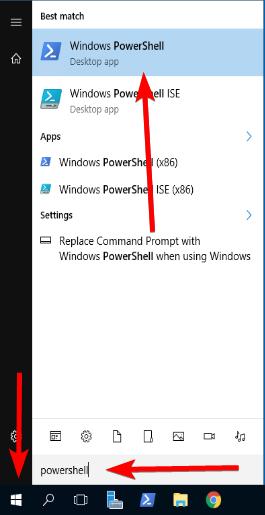
Second: Exécutez la commande sconfig.
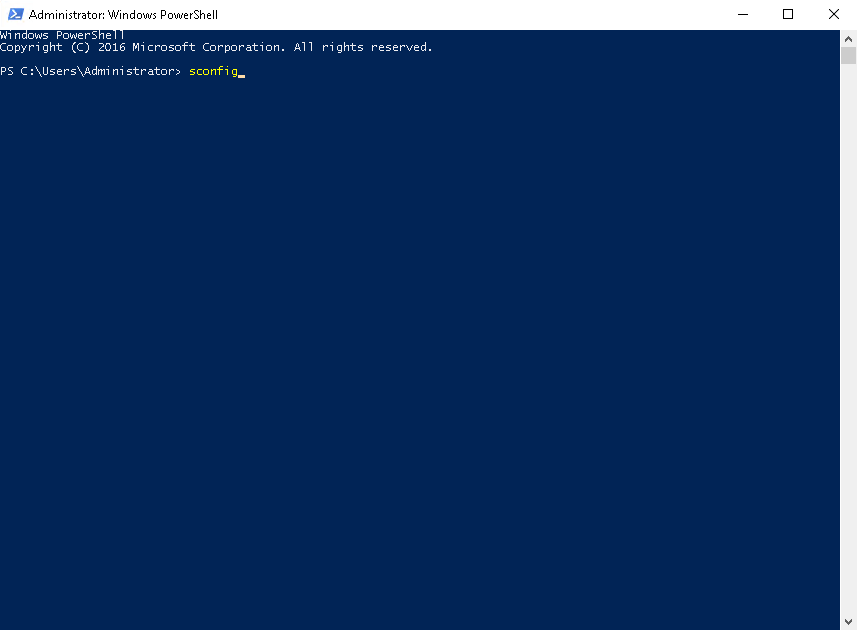
Troisième: Entrez "5" pour modifier les paramètres de mise à jour Windows.
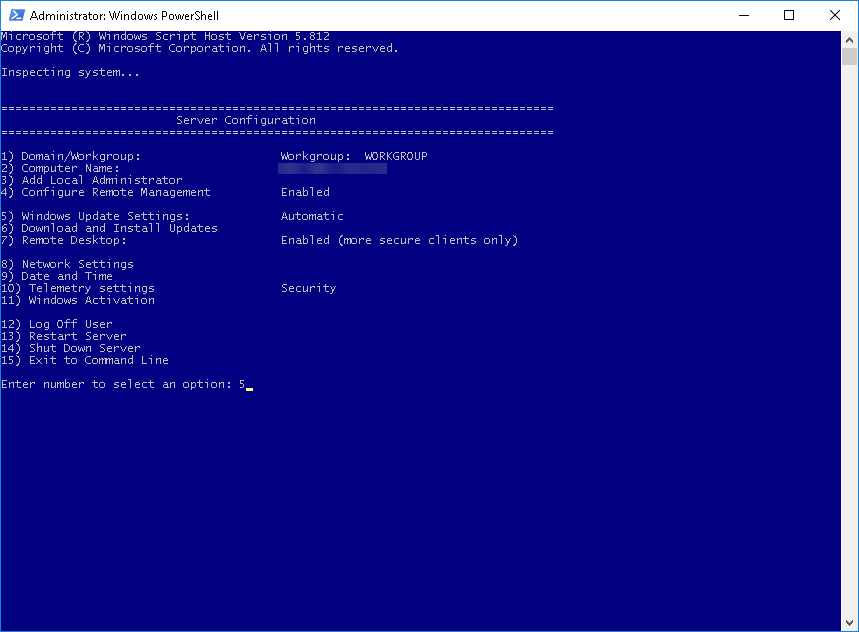
Sixième: Entrez "D" pour le mode de téléchargement ou "M" pour le mode manuel.Cliquez sur D'accord dans la boîte de dialogue qui apparaît pour confirmer la modification.
- Télécharger uniquement: Télécharge automatiquement les mises à jour mais ne les installe pas jusqu'à l'installation manuelle.
- Manuel: Ne télécharge ni n'installe les mises à jour automatiquement, mais uniquement manuellement.
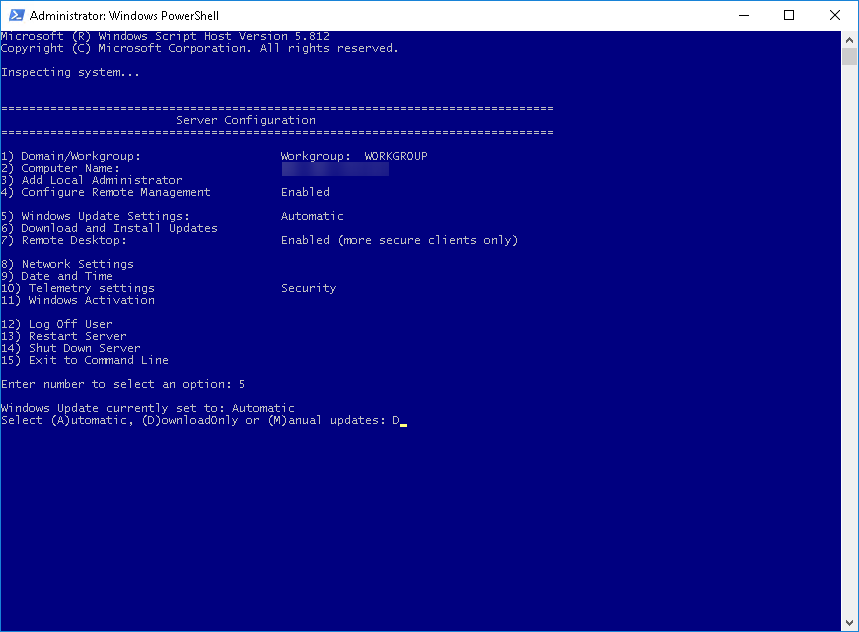
Septième: Quittez le menu Sconfig en entrant "15".
Huitième: Fermez l'invite de commande ou la fenêtre PowerShell.
Écrit par Hostwinds Team / janvier 16, 2019
